

By Gina Barrow, Last updated: January 17, 2022
Solo gli appassionati di musica saprebbero quanto sia importante avere trasferire musica da iPhone a computer Gratuito.
Tutti amano una o due melodie, ma se ne hai centinaia o più salvate sul tuo iPhone, allora sei un amante della musica certificato. E con il numero crescente di brani salvati sul tuo iPhone, sembra che tu debba eliminare le vecchie tracce sul tuo computer in modo da poter aggiungere nuovi ritmi freschi.
La cosa con i dispositivi iOS è che ottenere nuove canzoni su iPhone è facile ma trasferendoli su un computer è un compito piuttosto noioso. Quindi abbiamo dedicato l'articolo di oggi agli amanti della musica che stanno cercando di trasferire musica da iPhone a computer freeware.
Suggerimento: se vuoi sapere come farlo trasferisci la musica dal tuo computer al tuo iPhone, puoi fare riferimento a un'altra guida.
Parte 1. Come trasferire musica da iPhone a un PC Windows tramite iTunesParte 2. Usa Google Drive per trasferire musica dal tuo iPhone al computerParte 3. Come sincronizzare la musica da iPhone a Mac utilizzando FinderParte 4. Il software gratuito più ideale per trasferire musica da iPhone al computerParte 5. Sommario
iTunes è l'ideale quando si tratta di scaricare brani e persino di gestirli iPhone contenuto. Puoi sfruttare l'opzione di sincronizzazione automatica in modo che ogni volta che colleghi il tuo iPhone a iTunes, anche le tue playlist verranno aggiornate.
Con iTunes, puoi trasferire solo i file musicali acquistati sul tuo computer. Ecco come:
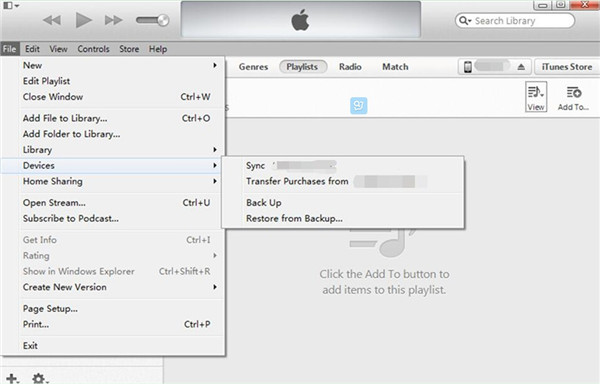
Tuttavia, ci sono alcuni inconvenienti nell'utilizzo di iTunes nel trasferimento di musica da iPhone al computer. Sebbene sia un'app gratuita da utilizzare, non puoi trasferire o copiare altri brani oltre a quelli acquistati. Il prossimo grande svantaggio è che non puoi selezionare i brani che desideri, ma devi selezionarli tutti.
Potresti riscontrare errori di sincronizzazione o codici di errore di iTunes lungo il percorso se tenti di copiare i brani scaricati dall'iPhone al computer, il che è una grande seccatura e una grande opportunità di perdita di dati.
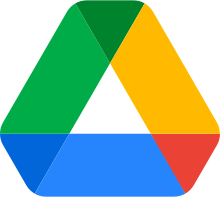
Un altro notevole trasferimento di musica da iPhone a software gratuito per computer è Google Drive.
Se hai tonnellate di brani da spostare dal tuo iPhone, tutto ciò che serve è scaricare Google Drive e caricarli. Richiede solo un account Google per la registrazione. Segui questa guida qui sotto:
Google Drive offre 15 GB di spazio di archiviazione cloud gratuito, tante canzoni da caricare!
Gli aggiornamenti recenti di macOS non includevano iTunes, ma piuttosto è stato sostituito da Finder. Finder è una nuova app di gestione dei contenuti realizzata da Apple per computer Mac. Ha un'interfaccia simile con iTunes ma promette maggiore praticità e funzionalità.
Puoi anche sfruttare questo trasferimento di musica da iPhone a software gratuito per computer. Ecco come:
Come puoi vedere, le prime 3 opzioni che abbiamo elencato hanno i loro pro e contro. Tutti hanno restrizioni e limitazioni che devi considerare. Il trasferimento di musica più ideale da iPhone a software gratuito per computer è Trasferimento telefonico FoneDog.
Molti utenti iOS sono già agganciati a questo software perché ti dà più libertà di copiare e trasferire vari file dall'iPhone al computer in qualsiasi momento. Infatti permette anche di passare da iOS ad Android e viceversa.
FoneDog Phone Transfer non si limita a trasferire musica, ma può anche migrare altri contenuti del telefono come messaggi, contatti, immagini, video e molto altro. A parte questo, questo freeware viene fornito con un toolkit che includeva un convertitore di immagini HEIC e un Ringtone Maker.
La parte migliore nell'utilizzo di Trasferimento telefonico FoneDog? La tranquillità di non perdere dati durante il processo di trasferimento. A differenza dell'utilizzo di iTunes in cui sincronizza automaticamente le tue playlist e sovrascrive il contenuto esistente sul tuo iPhone, FoneDog Phone Transfer ti dà la possibilità di essere selettivo nel trasferimento di file.
Se vuoi sapere come funziona FoneDog Phone Transfer, segui questi passaggi:
Passaggio 1. Scarica FoneDog Phone Transfer GRATUITAMENTE e installalo sul tuo computer
Trasferimento telefonico
Trasferisci file tra iOS, Android e PC Windows.
Trasferisci e salva facilmente messaggi di testo, contatti, foto, video, musica sul computer.
Pienamente compatibile con i più recenti iOS e Android.
Scarica gratis

Passaggio 2. Collega l'iPhone al computer con un cavo USB. Attendi che il software riconosca il tuo dispositivo.
Passaggio 3. Vai al menu File musicale che si trova sul lato sinistro del programma
Passaggio 4. Naviga tra i tuoi interi file musicali e seleziona i brani che desideri trasferire
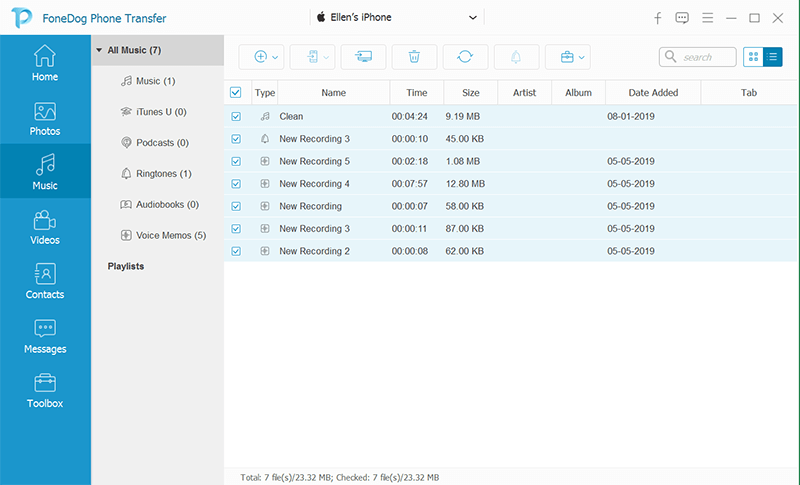
Passaggio 5. Trova e fai clic sul menu Esporta su PC
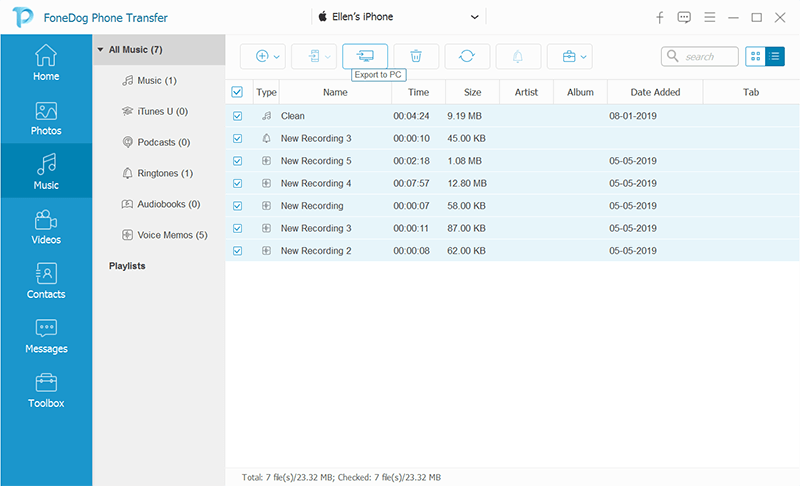
Passaggio 6. Crea una cartella di file e attendi il completamento del trasferimento
FoneDog Phone Transfer è un freeware di trasferimento senza problemi e senza perdita di dati!
Persone anche leggereCome trasferire musica da iTunes a iPhoneCome trasferire musica da iPod a computer gratuitamente
Hai appena imparato un po 'di trasferimento di musica da iPhone a software gratuito per computer. iTunes e Finder funzionano in modo simile, ma hanno dei limiti quando si tratta di trasferire musica.
Google Drive d'altra parte è anche un ottimo strumento ma non ha un'opzione di download multiplo, il che significa che ti richiederà di scaricare i brani singolarmente. Finora, il software gratuito più ideale da utilizzare è FoneDog Phone Transfer. Ha uno strumento completo di cui hai bisogno per trasferire non solo la tua musica ma molti altri file dall'iPhone al computer.
Scrivi un Commento
Commento
FoneDog Phone Transfer
Trasferisci facilmente i dati tra iOS, Android e computer. Trasferisci ed esegui il backup di messaggi, foto, contatti, video e musica sul computer senza alcuna perdita.
Scarica GratisArticoli Popolari
/
INTERESSANTENOIOSO
/
SEMPLICEDIFFICILE
Grazie! Ecco le tue scelte:
Excellent
Rating: 4.8 / 5 (Basato su 65 rating)